اتصال جی2 استور (J2Store) به درگاه پرداخت [جوملا]
در این مقاله شیوه اتصال جی2 استور (J2Store) به همه درگاههای پرداخت آنلاین از طریق جومبانک و تنظیمات آن همراه با فیلم آموزش داده خواهد شد.
جومبانک با امکانات و خدمات بهتر به پِی زیتو تغییر نام پیدا کرده است، اگر قبلا این محصول را تهیه نموده اید تمام اطلاعات شما به سایت پِی زیتو منتقل شده است و برای خرید آن نیز لازم است به سایت پِی زیتو مراجعه نمایید کلیک کنید
چرا باید جی2 استور را از طریق جومبانک به درگاه پرداخت وصل کنیم ؟
۱- دارای تمام امکانات پرداخت پلاگین پرداخت اورجینال جی2 استور و بسیاری امکان بیشتر و اضافه تر از آن که فقط با جومبانک قابل استفاده است.
۲- دارای پشتیبانی و بروزرسانی لحظهای در صورت بروزرسانی و ایجاد تغییرات در جی2 استور یا درگاه پرداخت مورد نظر شما.
۳- امکان ارسال پیامک و ایمیل اطلاع رسانی و ارسال فاکتور پرداخت برای کاربر و مدیر سایت.
۴- امکان اتصال به تمام درگاهها فقط با نصب یک پلاگین و افزونه.
۵- امکان استفاده از کد تخفیف، بن تخفیف، کیف پول و همه امکانات دیگر جومبانک برای تراکنش ها.
۶- جومبانک دارای دارای نسخه رایگان نیز می باشد که بتوانید سایتتان را بدون هزینه به درگاه متصل نمایید.
و بسیاری امکانات و ویژگی های دیگر که می توانید در توضیحات صفحه جومبانک مطالعه نمایید
نصب کامپوننت جی2 استور (J2Store)
در اولین مرحله اتصال جی2 استور (J2Store) به درگاه پرداخت از طریق جومبانک لازم است این کامپوننت بر روی سایت شما نصب باشد زیرا در غیر این صورت امکان اتصال آن به جومبانک وجود نخواهد داشت.
برای اطمینان از نصب کامپوننت جی2 استور (J2Store) باید بتوانید در منوی کامپوننت ها گزینه جی2 استور (J2Store) را مشاهده نمایید. ممکن است نام افزونه به زبان انگلیسی، فارسی و یا ترکیبی باشد.
اتصال جی2 استور (J2 Store) به درگاه پرداخت
در مرحله بعدی برای اتصال کامپوننت جی2 استور (J2Store) به درگاه پرداخت از طریق جومبانک لازم است افزونه جومبانک را در سایت خود نصب و فعال نموده باشید، برای جزئیات بیشتر به آموزش نصب و فعال سازی جومبانک مراجعه نمایید.
۱- در مدیریت جوملا به مسیر زیر بروید منوی کامپوننتها / جومبانک / افزونهها و بر روی دکمه افزودن افزونه جدید کلیک نمایید.
۲- در پنجرهای که باز می شود فهرست افزونههای موجود به شما نمایش داده می شود شما لازم است گزینه مربوط به جی2 استور (J2Store) را انتخاب، سپس بر روی دکمه افزودن به افزونههای من کلیک نمایید.
اگر در این مرحله خطایی دریافت نکنید، افزونه جی2 استور (J2Store) به لیست افزونه های جومبانک اضافه خواهد شد و درواقع شما توانسته اید با موفقیت افزونه جی2 استور (J2Store) را به درگاه پرداخت از طریق جومبانک متصل نماید، از این پس کامپوننت جی2 استور (J2Store) جومبانک را به عنوان یک درگاه پرداخت شناسایی نموده و می توانید پرداخت های خود در جی2 استور (J2Store) را از طریق جومبانک انجام دهید.
تنظیمات درگاه پرداخت در کامپوننت جی۲ استور
۱- در مرحله بعد لازم است در مدیریت جوملا به مسیر زیر بروید منوی کامپوننتها / J2store بروید و در صفحه باز شده بر روی گزینه Setup / Payment Method کلیک نمایید و در صفحه باز شده بر روی ویرایش گزینه مربوط به پلاگین جومبانک کلیک نمایید.
۲- در صفحه باز شده لازم است گزینه های مربوطه را تنظیم نمایید.
- عنوان درگاه: در مراحل پرداخت عنوانی که برای درگاه به کاربر نمایش داده می شود را می توانید در این بخش انتخاب نمایید.
- لوگو درگاه: در این بخش می توانید برای درگاه یک لوگو و تصویر در نظر بگیرید. اگر این گزینه را خالی بگذارید لوگوی پیش فرض جومبانک نمایش داده خواهد شد.
- متن بعد از انتخاب درگاه: وقتی کاربر برو روی درگاه جومبانک کلیک می کند و آن را انتخاب می کند این متن به او نمایش داده خواهد شد.
- متن قبل از پرداخت: در مراحل سفارش قبل از انجام پرداخت این متن به کاربر نمایش داده خواهد شد.
- متن پس از پرداخت: در مراحل سفارش پس از پرداخت این متن به کاربر نمایش داده خواهد شد.
- وضعیت پس از پرداخت: در این گزینه می توانید مشخص کنید پس از پرداخت موفق وضعیت سفارش به چه صورت نمایش داده شود.
- متن دکمه پرداخت: در صورت انتخاب این درگاه توسط کاربر این گزینه به عنوان متن درگاه پرداخت به کاربر نمایش داده خواهد شد.
پر شدن خودکار فیلدهای جومبانک توسط جی۲ استور
بعضی از فیلدهایی که کاربر در فرم های خرید جی۲ استور تکمیل می کند در افزونه جومبانک نیز مورد نیاز است و کاربر پس از انتقال از جی۲ استور به جومبانک برای پرداخت مجددا مجبور به پر کردن این گزینه ها می شود. به عنوان مثال می توانیم به شماره موبایل یا نام کاربر اشاره کنیم.
برای رفع مشکل ابتدا لازم است در مدیریت جوملا به این مسیر بروید: گزینه کامپوننتها / J2Store در صفحه باز شده گزینه زیر را انتخاب نمایید Setup / Custom fields
*پیش نیاز: گزینه نام فیلد چیست ؟ برای هر فیلد در جی۲ استور یک گزینه نام وجود دارد که حتما باید با حرف انگلیسی باشد و در سایت نمایش داده نمی شود و یک گزینه لیبل یا عنوان وجود دارد که در سایت نمایش داده می شود و ما کاری با آن نداریم! در نتیجه در ادامه منظور ما از گزینه نام فیلد (Field Name) همان فیلدی است که نمایش داده نمی شود.
برای رفع این مشکل راهکاری در نظر گرفته ایم، اگر برای گزینههای که می خواهید بصورت خودکار در جومبانک پر شوند فیلدهایی با نامهایی که ادامه مشاهده می کنید را انتخاب کنید. این فیلدها معمولا در فیلدهای پیش فرض جی۲ استور وجود دارند فقط کافیست تنظیم کنید که در سایت نمایش داده شوند و اگر وجود ندارند فیلد ها را به این نام ها تغییر دهید یا فیلد جدید ایجاد کنید.. نام فیلدها به این شرح است:
نام کاربر: برای پرشدن خودکار فیلد نام کاربر در جومبانک از این گزینه برای نام فیلد استفاده کنید:billing_first_name (نکته زیر این بخش مطالعه شود)
نام خانوادگی: برای پرشدن خودکار فیلد نام کاربر در جومبانک از این گزینه برای نام فیلد استفاده کنید:billing_last_name (نکته زیر این بخش مطالعه شود)
ایمیل: برای پرشدن خودکار فیلد ایمیل در جومبانک از این گزینه برای نام فیلد استفاده کنید: user_email
موبایل: برای پرشدن خودکار فیلد موبایل در جومبانک از این گزینه برای نام فیلد استفاده کنید: billing_phone_2
آدرس: برای پرشدن خودکار فیلد آدرس در جومبانک از این گزینه برای نام فیلد استفاده کنید: billing_address_1
نکته: در صورتی که نام و نام خانوادگی را می خواهید در یک فیلد از کاربر بگیرید و نمی خواهید دو فیلد جدا باشد فقط از فیلد اول یعنی: billing_first_name استفاده نمایید.
اکنون فروشگاه جی۲ استور با موفقیت به افزونه جامع پرداخت جومبانک متصل شده است، توجه داشته باشید برای آنکه بتوانید به درگاه متصل شوید باید یک یا چند درگاه پرداخت نیز انتخاب نموده و مراحل نصب و اتصال آن به جومبانک را انجام دهید که آموزش آن را می توانید در این صفحه مشاهده نمایید.
تاریخ بروزسانی مقاله : ۹۹/۱۰/۱۳

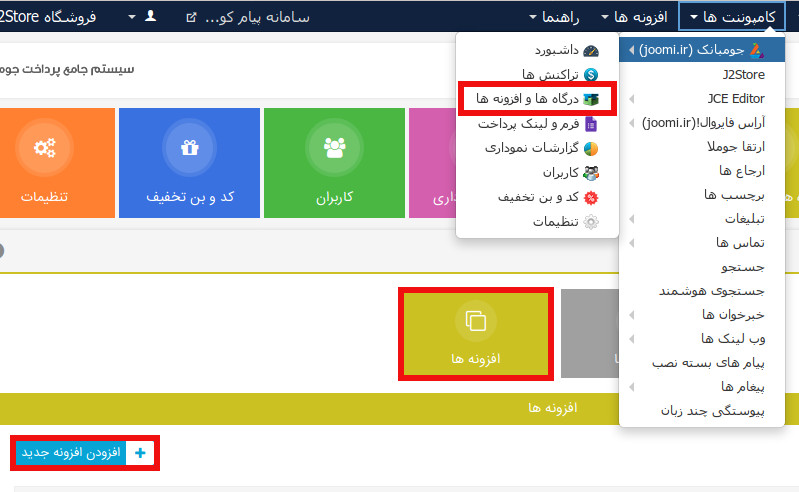
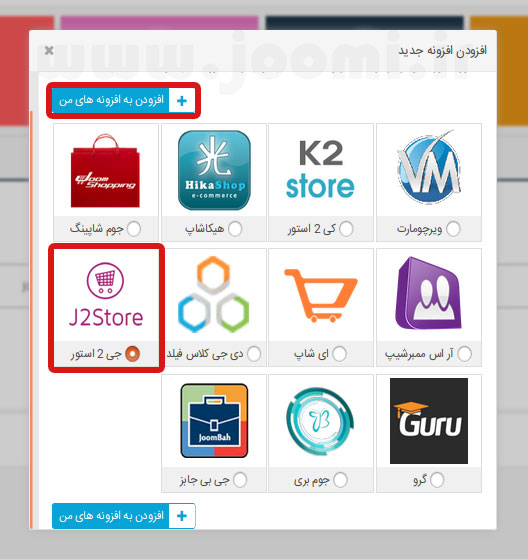


دیدگاهها
سوالتان شفاف نیست.
لطفا مشکل را در دپارتمان پشتیبانی فنی مطرح بفرمایید.
پیروز باشید